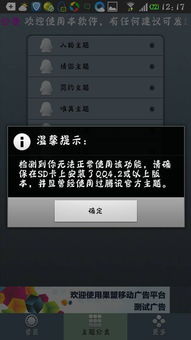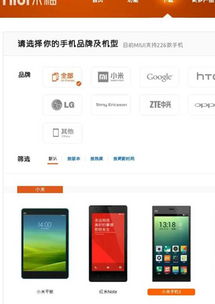安卓系统微信复制文件,轻松管理你的文件资料
时间:2025-03-22 来源:网络 人气:
亲爱的手机控们,你们有没有遇到过这种情况:微信里收藏了那么多好东西,图片、视频、文件,想分享给朋友或者保存到电脑上,却不知道怎么操作?别急,今天就来教你们如何轻松地在安卓系统上复制微信文件,让你成为朋友圈里的文件小达人!
一、手机连接电脑,开启文件传输模式
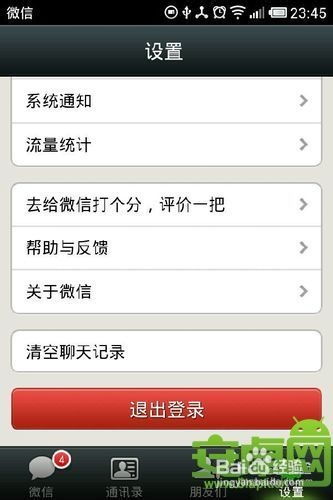
首先,你得把手机和电脑连接起来。拿起你的安卓手机,用USB线一头插手机,一头插电脑。连接上后,手机屏幕上会出现一个提示,让你选择连接方式。这时候,记得选择“传输文件”哦!
二、找到微信文件存放的“秘密基地”
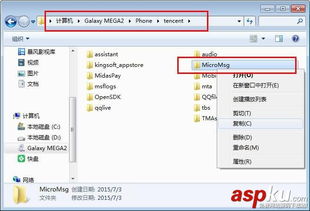
连接成功后,打开电脑的文件管理器,你会看到手机已经作为一个可移动磁盘出现在电脑上。接下来,咱们得找到微信文件的“秘密基地”。
1. 在电脑上找到手机磁盘,通常它会以手机品牌命名,比如“三星Galaxy S20”。
2. 打开这个磁盘,找到名为“Tencent”的文件夹。
3. 在“Tencent”文件夹里,有一个“MicroMsg”的文件夹,这就是微信文件的存放地啦!
三、复制文件,轻松分享

现在,你已经找到了微信文件的存放地,接下来就是复制文件了。
1. 打开“MicroMsg”文件夹,里面会有很多子文件夹,比如“Download”、“Cache”等。
2. 根据你想要复制的文件类型,找到对应的文件夹。比如,想要复制图片,就打开“Image”文件夹。
3. 在对应的文件夹里,找到你想要复制的文件,选中它,然后右键点击,选择“复制”。
4. 复制完成后,你就可以把文件粘贴到电脑上的任意位置了。
四、注意事项
1. 权限问题:有些安卓手机可能需要你开启USB调试权限,才能正常连接电脑。具体操作方法,可以在手机设置中搜索“开发者选项”找到。
2. 文件格式:微信文件通常是以图片、视频、音频等格式保存的,确保你的电脑上有相应的播放器或查看器。
3. 文件大小:如果你要复制的文件很大,可能需要一些时间才能传输完成。
五、
通过以上步骤,你就可以轻松地在安卓系统上复制微信文件了。无论是分享给朋友,还是保存到电脑上,都变得so easy!赶快试试吧,让你的微信文件管理更加得心应手!
相关推荐
教程资讯
系统教程排行